Chưa có sản phẩm trong giỏ hàng.
Tin tức
Hướng dẫn photo từ A3 sang A4 trên máy Ricoh và Toshiba
Trong môi trường văn phòng hiện đại, việc sử dụng máy photocopy để chuyển đổi khổ giấy photo từ a3 sang a4 không còn xa lạ. Tuy nhiên, không phải ai cũng biết cách thiết lập đúng tỷ lệ thu nhỏ sao cho bản sao vừa đẹp, vừa tiết kiệm giấy. Cùng với Toshiba Thiên Băng tìm hiểu cách thực hiện và tùy chỉnh cấu hình chuẩn giúp người dùng tiết kiệm thời gian và vận hành thiết bị hiệu quả hơn qua bài viết sau nhé!
Nội dung bài viết
Hướng dẫn photo từ A3 sang A4 trên máy Ricoh
Khi mới mua hoặc cài đặt lại máy photocopy Ricoh, chế độ thu phóng kích thước khổ giấy mặc định thường được thiết lập theo tỷ lệ phần trăm của nước ngoài, không phù hợp với nhu cầu sử dụng thực tế tại Việt Nam. Điều này gây khó khăn khi bạn muốn sao chép tài liệu từ khổ A3 sang A4 .
Để khắc phục tình trạng trên, bạn cần thực hiện thao tác thiết lập lại chế độ thu phóng của máy photocopy Ricoh theo hướng dẫn chi tiết dưới đây. Hướng dẫn này áp dụng cho hầu hết các dòng máy Ricoh đời mới như Ricoh MP 5002, MP 4002, MP 6002…

Bước 1: Truy cập vào chế độ kỹ thuật
Trên bảng điều khiển, bạn nhấn lần lượt các phím sau:
- Clear Mode → 1 → 0 → 7 → giữ phím đỏ Clear/Stop trong vài giây để vào chế độ kỹ thuật.
- Nếu thao tác thành công, màn hình sẽ chuyển sang giao diện thiết lập đặc biệt.
Bước 2: Thiết lập mã System SP
- Tại giao diện Service Mode, chọn mục System SP.
- Nhập mã 5024 rồi nhấn phím # để xác nhận.
Bước 3: Thay đổi chế độ Initial
- Màn hình hiển thị mục Initial 1, lúc này bạn hãy nhập 0 để chuyển về chế độ tương thích với tỷ lệ thu phóng chuẩn quốc tế.
- Nhấn # để xác nhận, sau đó chọn Exit để thoát ra ngoài.
Bước 4: Cài đặt mã SP Direct
- Trên màn hình chính, chọn mục SP Direct.
- Nhập mã 5131 và nhấn #.
Bước 5: Chọn khu vực
- Máy sẽ hiện thông tin khu vực đang thiết lập. Bạn chọn mục 2:EU và nhấn # để lưu lại.
- Việc chuyển sang tiêu chuẩn EU giúp máy hiểu đúng tỷ lệ giấy A3/A4 theo tiêu chuẩn ISO.
Bước 6: Khởi động lại máy
- Sau khi máy khởi động lại, nhấn nút User Tools/Counter trên bảng điều khiển.
- Chọn mục Copier/Document Server Features để vào phần cấu hình sao chép.
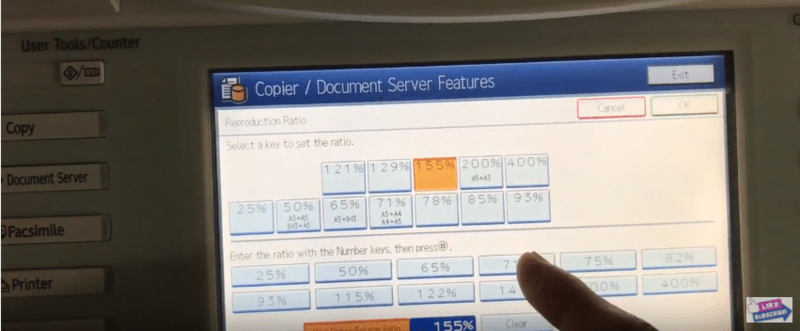
Bước 7: Thiết lập tỷ lệ phóng to và thu nhỏ
- Truy cập tab Reproduction Ratio.
- Nhấn vào mục Shortcut Reduce/Enlarge.
- Thiết lập như sau:
- Phía trên chọn 155% (dùng khi phóng A4 lên A3)
- Phía dưới chọn 141%
- → Nhấn OK để lưu lại.
Bước 8: Thiết lập tỷ lệ thu nhỏ A3 sang A4
Vẫn ở tab Reproduction Ratio, chọn tỷ lệ mặc định cho thu nhỏ:
Trên: 71%
Dưới: 71%
→ Nhấn OK để lưu.
Bước 9: Lưu tỷ lệ
Quay lại tab Reproduction Ratio, bạn có thể tạo thêm tùy chọn nhanh bằng cách:
Trên: 155%, Dưới: 141%
→ Nhấn OK để lưu và hoàn tất thiết lập.

Hướng dẫn photo từ A3 sang A4 trên máy Toshiba
Dưới đây là các bước cơ bản bạn có thể áp dụng để thiết lập chế độ thu nhỏ từ A3 sang A4 trên hầu hết các dòng máy Toshiba hiện nay:
Bước 1: Đặt tài liệu gốc lên kính hoặc khay ADF
Nếu tài liệu là 1 trang, bạn có thể đặt trực tiếp lên kính scan (platen glass).
Nếu là nhiều trang, nên đặt vào khay nạp tự động (ADF) để máy tự động nạp từng trang.
Lưu ý: Hãy chắc chắn tài liệu được đặt theo chiều chuẩn để tránh bị nghiêng hoặc cắt mất nội dung.
Bước 2: Chọn khổ giấy đích là A4
Nhấn vào nút Paper Selection hoặc Tray Setting trên màn hình điều khiển.
Chọn khay chứa giấy A4 (thường là Tray 1 hoặc Tray 2 tùy cấu hình máy).
Đảm bảo máy đã nhận diện khổ giấy đúng là A4 (210 x 297 mm).
Bước 3: Cài đặt chế độ thu nhỏ (Reduce)
- Nhấn vào mục Zoom hoặc Enlarge/Reduce.
- Tùy theo phiên bản máy, bạn có thể chọn:
- Tự động thu nhỏ (Auto) – máy tự tính toán theo khổ giấy đầu vào và đầu ra.
- Hoặc nhập tỷ lệ thủ công: phổ biến là 71% khi chuyển từ A3 → A4.
- Nếu máy không có nút “Zoom” riêng, chức năng này có thể nằm trong mục Copy Settings hoặc Advanced Settings.
Bước 4: Kiểm tra thiết lập khác (nếu cần)
Bạn có thể kiểm tra thêm các thiết lập như:
- Độ sáng (Density)
- Kiểu in 1 mặt hay 2 mặt
- Số lượng bản in
Bước 5: Nhấn nút Start để tiến hành sao chép
- Sau khi hoàn tất các thiết lập, nhấn nút Start (nút màu xanh lá cây).
- Máy sẽ thực hiện việc thu nhỏ tài liệu từ A3 sang A4 và in ra bản sao đúng tỷ lệ.

Toshiba Thiên Băng – đơn vị cung cấp máy photocopy Ricoh và Toshiba tốt nhất
Nếu bạn đang tìm kiếm một địa chỉ uy tín để mua hoặc thuê máy photocopy Ricoh và Toshiba, thì Toshiba Thiên Băng chính là lựa chọn hàng đầu tại Việt Nam. Với nhiều năm kinh nghiệm trong ngành thiết bị văn phòng, Thiên Băng không chỉ cung cấp sản phẩm chất lượng, mà còn mang đến dịch vụ hậu mãi tận tâm và giải pháp phù hợp cho mọi nhu cầu sử dụng.
Tại Toshiba Thiên Băng, khách hàng có thể lựa chọn linh hoạt giữa hình thức mua máy mới, máy đã qua sử dụng, hoặc thuê máy photocopy theo tháng, theo năm tùy theo quy mô và nhu cầu vận hành.
Ưu điểm khi mua hoặc thuê máy tại Thiên Băng:
- Cung cấp máy Ricoh và Toshiba chính hãng, đa dạng mẫu mã, cấu hình.
- Giá cả cạnh tranh – tối ưu chi phí cho doanh nghiệp, văn phòng, trường học.
- Hợp đồng minh bạch, hỗ trợ lắp đặt, hướng dẫn sử dụng tận nơi.
- Bảo trì, bảo dưỡng định kỳ và hỗ trợ kỹ thuật 24/7.

Một trong những vấn đề khách hàng thường gặp khi mới nhận máy photocopy là không biết cách cài đặt tỷ lệ phóng to/thu nhỏ, hoặc không có mã kỹ thuật để vào chế độ thiết lập nâng cao. https://decide.rocafort.es/
- Hiểu rõ điều đó, Toshiba Thiên Băng có đội ngũ kỹ thuật chuyên sâu, sẵn sàng:
- Hỗ trợ từ xa qua điện thoại, Zalo, video call để hướng dẫn thao tác từng bước.
- Cài đặt sẵn các chức năng cần thiết trước khi giao máy: thu phóng A3 ↔ A4, in 2 mặt, kết nối mạng LAN…
- Cung cấp bảng mã SP mode, hướng dẫn sử dụng bằng tiếng Việt đầy đủ, rõ ràng.
- Với khách hàng thuê máy, mọi khâu cài đặt – sửa lỗi – thay mực – bảo dưỡng đều do Thiên Băng chịu trách nhiệm, giúp bạn yên tâm tuyệt đối khi sử dụng.
Qua những chia sẻ trên, hy vọng bạn đã nắm rõ cách photo từ A3 sang A4 trên cả hai dòng máy photocopy phổ biến là Ricoh và Toshiba. Việc thiết lập đúng tỷ lệ thu nhỏ không chỉ giúp bản sao rõ nét, đúng khổ giấy, mà còn tối ưu hiệu suất làm việc và tiết kiệm chi phí cho văn phòng. Nếu trong quá trình sử dụng, bạn gặp khó khăn về cài đặt hoặc cần hỗ trợ kỹ thuật, đừng ngần ngại liên hệ với Toshiba Thiên Băng.

